LeoMoon HotKeyZ — лаунчер, предлагающий использовать исключительно «горячие» клавиши
Приучив себя использовать клавиатурные комбинации, можно повысить скорость работы на компьютере. Наглядным тому примером является копирование и вставка с помощью Ctrl + C и Ctrl + V вместо использования контекстного меню. В Windows 10 имеется немногим более сотни зарезервированных «горячих» клавиш, но вы также можете создавать собственные наборы, используя для этого такую программу как LeoMoon HotKeyZ.
Это бесплатное приложение представляет собой необычный лаунчер, в котором вместо графических ярлыков используются клавиатурные комбинации.
Программа позволяет запускать приложения, открывать папки и документы, переходить по URL -адресам, выполнять команды и даже вставлять готовые текстовые фрагменты в активные окна. HotKeyZ не нуждается в установке и может работать с переносного носителя. После запуска программа создает в месте расположения своего исполняемого файла конфигурационный INI -файл, в котором хранит все свои параметры. Работает программа из системного трея, активируется и деактивируется нажатием Ctrl + Win + 2 . Из трея открываются также и настройки программы.
Как обновить биос материнской платы
Содержимое окна настроек HotKeyZ представлено небольшим списком «горячих» клавиш с закрепленными за ними действиями. Элементы списка можно удалять и редактировать, поддерживается также создание новых комбинаций с использованием Ctrl , Alt , Shift , Win и любых других клавиш. Чтобы создать новый набор, нажмите кнопку «Add New» и выберите в открывшемся окне одно из этих доступных действий:
- Run a program or open a file — открывает указанную программу или файл.
- Open a folder — открывает указанную папку.
- Run a special action — выполняет определенное действие из выпадающего списка. Доступно 28 типичных действий, как то: управление питанием, регулировка громкости звука, очистка Корзины, управление плеером и так далее.
- Run actions on active window — управляет активными окнами.
- Open a URL — открывает указанный веб-ресурс в браузере по умолчанию.
- Paste text into active window — вставляет произвольный текст в поля активного окна.
После настройки программа полностью готова к работе, тем не менее, некоторые комбинации могут оказаться недоступными. Причина такого поведения кроется обычно в конфликте между системными «горячими» клавишами и клавишами, используемыми HotKeyZ. Поэтому при настройке лаунчера старайтесь не использовать клавиши, зарезервированные Windows и другими программами.
Источник: www.white-windows.ru
LeoMoon CPU V
Утилита позволяет просмотреть процессоры, скомпилировать детали и проанализировать состояние VT-x. Программа с простым и понятным интерфейсом.
Дата обновления:
Русский язык:
Разработчик:
Версия Windows:
XP, Vista, 7, 8, 10
При помощи программы LeoMoon CPU V вы сможете проверить возможность использования технологии визуализации.
Краткое описание программы
Для начала работы с программой вам нужно извлечь архив. Утилита позволяет просмотреть процессоры, скомпилировать детали и проанализировать состояние VT-x. После этого, вы попадаете на главное окно программы, где отображается информация о поддержании вашего устройства технологии VT. В процессе эксплуатации вы узнаете о подключении аппаратной визуализации в BIOS. Пользователи также могут проверить активность Intel Trusted Execution.
Дополнительные возможности
Благодаря возможностям визуализации ваше устройство сможет эмулировать функциональные особенности аппаратного обеспечения. За счет этого пользователи могут одновременно запускать и пользоваться несколькими операционными системами. Работа осуществляется в виртуальной среде и мощности компьютера практически не задействуются. Программа обладает простым и понятным интерфейсом и сложностей во время работы не возникает. Архитектура процессора определяется утилитой в автоматическом порядке.
Особенности утилиты
- программа с простым и понятным интерфейсом;
- архитектура процессора определяется утилитой в автоматическом порядке;
- пользователи также могут проверить активность Intel Trusted Execution;
- в процессе эксплуатации вы узнаете о подключении аппаратной визуализации в BIOS;
- программа позволяет просмотреть процессоры, скомпилировать детали и проанализировать состояние VT-x.
Источник: iowin.net
LeoMoon CPU-V 2.0.4
Иногда то или иное приложение требует включить аппаратную виртуализацию для своей работы. Именно тогда и возникает вопрос, как это сделать. Но предварительно нужно понять, поддерживает ли ваш компьютер или ноутбук такой режим работы. Нет ничего проще, нужно просто бесплатно скачать последнюю версию LeoMoon CPU-V 2.0.4 по прямой ссылке с нашего сайта, запустить утилиту и увидеть всю нужную информацию. Давайте разбираться, как это делается.
К сожалению, пока программа не переведена на русский язык. Но ее пользовательский интерфейс настолько прост, что и с Английской версией проблем не возникнет.
Описание и возможности
В первую очередь давайте переходить к разбору функций, которые предлагает пользователю рассматриваемый инструмент:
- Утилита работает как на 32-битных, так и на 64-битных ОС.
- Программа позволяет определить, включено ли аппаратная виртуализация в BIOS.
- Показывается наличие технологии Trusted Execution.
- Главной задачей приложения является определение поддержки центральным процессором аппаратной виртуализации.
- Софт проверяет, включено ли доверенное выполнение Intel в BIOS.
- Новая версия не требует запуска от имени администратора.
- Поддерживается обнаружение VT.
Как пользоваться
Дальше давайте переходить к двум этапам подробной пошаговой инструкции о том, где бесплатно скачать LeoMoon CPU-V, а также как пользоваться данным инструментом.
Загрузка и установка
В первую очередь, как и во всех других случаях с различными программами, нам нужно скачать инструмент. Для этого:
- Жмем кнопку загрузки файла и дожидаемся, пока архив будет скачиваться на компьютер.
- Распаковываем архив и запускаем файл, которым является наше приложение.
Вот так просто, всего в 2 этапа мы переходим к работе с программой. Сама работа будет описана дальше.
Инструкция по работе
Итак, представим, что мы запустили нашу утилиту и хотим понять, поддерживает ли данный компьютер аппаратную виртуализацию. Для этого:
- Открываем приложение.
- Смотрим на главный экран, точнее, его левую часть. Если тут появилась большая зеленая галочка, значит, 32-битная система поддерживает аппаратную виртуализацию.
- Одновременно в правой части окна отображается поддержка аппаратной виртуализации 64-битной системы.
Все, никаких других функций программа не предлагает. Ее единственной возможностью является показ поддержки или отсутствия таковой аппаратной виртуализации.
Достоинства и недостатки
Давайте переходить дальше и разбираться, какими сильными и слабыми сторонами обладает продукт, рассматриваемый в статье.
- Приложение не требует установки.
- Полная бесплатность.
- Мгновенный запуск и практически отсутствующие системные требования.
- На 100% достоверный результат.
- В приложении нет русского языка.
Похожие приложения
Дальше давайте рассмотрим еще ряд утилит, которые точно так же позволяют понять, поддерживает ли наш персональный компьютер аппаратную виртуализацию:
Системные требования
Рассматриваемое ПО практические не отнимает ресурсов у ПК. Для его правильной работы достаточно машины, соответствующей таким техническим параметрам:
- Центральный процессор: 1.6 ГГц и выше.
- Оперативная память: 256 Мб.
- Пространство на жестком диске: 1 Мб.
- Платформа: Microsoft Windows.
Скачать
Настал черед переходить непосредственно к скачиванию приложения.
Вопросы и ответы
Как вы могли понять из нашей пошаговой инструкции, нет ничего проще, чем пользоваться программой, о которой шла речь. Но, как бы там ни было, если у вас появятся вопросы, вы всегда сможете задать их нам, воспользовавшись формой обратной связи.
Источник: bestsoft.club
Решение проблем с запуском Nox App Player
Эмуляторы постепенно становятся надежным инструментом, дающим возможность пользоваться преимуществами ОС Android на персональных компьютерах под управлением Windows. Число бесплатных программ и их функциональность растет, и сегодня пользователи имеют возможность выбора из нескольких десятков весьма прилично работающих приложений. Одним из таких, бесспорно, является Nox App Player. Тем не менее проблемы с функциональностью пока полностью не исключены, и бывает так, что Nox App Player не запускается.
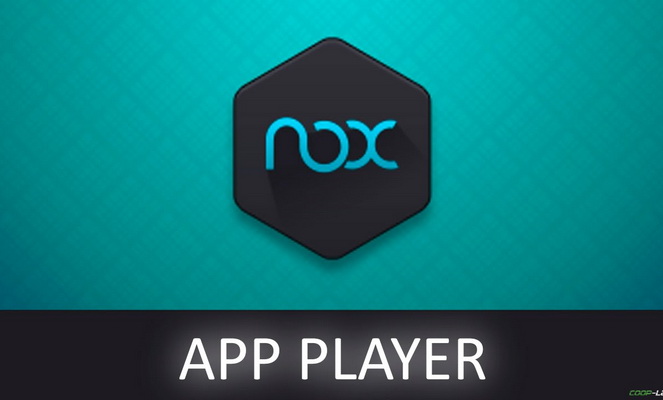
Особенности Nox App Player
Если верить разработчикам, эта программа лучшая, поскольку обеспечивает высочайшую производительность и совместимость с приложениями, а ограничена она только возможностями самой ОС Android 4.4.2. Случаи, когда зависает компьютер, исключительно редки. Отличительными особенностями эмулятора считаются:
- установленный Google Play;
- встроенный рут;
- возможность одновременного запуска двух приложений и выделения ресурсов процессора и ОЗУ;
- эмулятор нажатий;
- многооконный режим;
- сохранение скриншотов;
- возможность установки APK и копирования файлов перетаскиванием;
- поддержка ввода с различных контроллеров.
На сегодняшний день это лучшее решение для любителей поиграть в мобильные игрушки на ПК, в том числе под Windows 10.
Когда эмулятор не запускается
В целом эмулятор считается устойчивым к сбоям программным продуктом.
Проблемы с приложением вряд ли возникнут, если соблюдены системные требования.
Если сравнивать с аналогами, их можно считать невысокими. Когда ПК оснащен Windows XP с пакетом SP 3 и выше, ОЗУ с объемом не менее 512 Гб, процессором с поддержкой аппаратной виртуализации и видеокартой с OpenGL 2.0, а на жестком диске есть 1 Гб свободного места, волноваться не о чем.
Часто Nox App Player не запускается на Windows 7 из-за работающего антивируса. Запуск блокируется программой, поэтому первым делом можно попробовать отключить ее.
Недостаток оперативной памяти
С этой проблемой знакомы все пользователи Android. Когда не хватает оперативки на ПК, эмулятор не запустится. Даже если он запустится, приложения в самом эмуляторе корректно работать не смогут, будут вылетать и тормозить. Чтобы избежать таких сложностей, мы рекомендуем заблаговременно об этом позаботиться и увеличить ОЗУ до 1 Гб и более. Как правило, после установки дополнительных модулей памяти ошибка при запуске Nox App Player исчезает.
Не поддерживается виртуализация
Эмулятор – это программная оболочка, которая работает при условии включения аппаратной виртуализации. Узнать, можно ли ее использовать, можно с помощью специальной утилиты, предназначенной для анализа конфигурации компьютера. В разделе поддерживаемых технологий необходимо найти сочетания VT или V (для процессоров AMD), указывающие на поддержку виртуализации, если виртуальная машина выявила ошибки.
Разработчики Nox App Player рекомендуют использовать LeoMoon CPU-V, которую можно бесплатно скачать с данного сайта . Программа не только обнаружит, способен ли процессор поддерживать виртуализацию аппаратных средств, но и включена ли функция в BIOS.
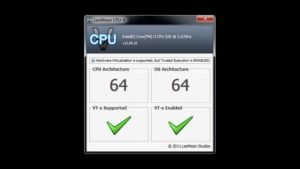
Если все крестики зеленые, проблем быть не должно. Красный цвет говорит о том, что виртуализация не поддерживается на вашем устройстве. В таком случае сделать ничего нельзя. Другое дело, если она просто не активирована. Можно проверить самостоятельно и установить галочки напротив соответствующего пункта в меню расширенных настроек или в разделе безопасности BIOS.
Выбрать нужно Enabled.
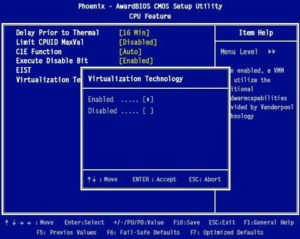
Старые драйвера
Со старым пакетом драйверов вряд ли получится запустить Nox App Player. Если имеется проблема с запуском, необходимо проверить актуальность всех драйверов, включая видеокарты. Если они устарели, их нужно просто обновить. Это можно сделать разными способами:
- средствами Windows;
- с помощью сторонних программ.
В первом случае задача решается с помощью «Диспетчера устройств», расположенного в «Панели инструментов».
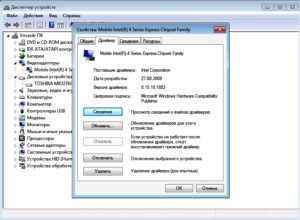
Для выявления проблемы с видеоадаптером рекомендуется использовать программу OpenGLChecker, созданную разработчиком Nox. Она проанализирует настройки системы и протестирует видеокарту. Утилита имеется на многих ресурсах в сети в свободном доступе. Нужно:
- Скачать и запустить файл установки.
- Проверить информацию OpenGL.
Если версия менее 2.0, для пользования эмулятором видеокарту придется менять.
Профиль латинскими буквами
Ответ на вопрос, почему в Nox App Player не запускаются игры, может быть найден даже там, где пользователь не ожидает. Одной из распространенных причин является неправильное имя профиля пользователя в системе. Оно должно быть прописано латиницей – английским буквами.
Это требование касается не только компьютерных игр, но и всех без исключения эмуляторов. Символы из кириллицы здесь недопустимы. Менять профиль при этом необязательно, это сложно и утомительно. Достаточно создать отдельный.
Неверный путь для установки
Одной из возможных причин нестабильной работы эмулятора может быть неправильный выбор места для него на жестком диске. Программа не должна храниться в определенной для нее пользователем папке, имеющей русскоязычное название.
Это требование относится и ко всему каталогу на пути к исполнительному файлу. Если в нем имеется какой-то элемент с кириллицей в наименовании, Nox не сможет запуститься. Лучше ставить утилиту на системный диск, в котором по определению не будет русскоязычного пути.
Запуск с правами администратора
Если Nox App Player не работает, стоит попробовать запустить его от имени Администратора. Эмулятору требуется больше прав, чем обычной программе, и это часто устраняет проблему. Итак, нужно:
- Правой кнопкой мыши кликнуть по иконке.
- В разделе свойств открывшегося контекстного меню выбрать соответствующий пункт.
Полное удаление Nox App Player
Чтобы избавиться от эмулятора, придется удалить саму программу в соответствующем разделе панели управления, а затем все оставшиеся файлы с жесткого диска. После этого рекомендуется почистить реестр. Последнее можно сделать вручную или с помощью специальной утилиты.
Nox App Player – как запустить андроид игры на пк: Видео
- Wi-Fi на Android: решение проблем
- Эмулятор Андроид Nox APP Player
- Эмулятор Nox App Player с правами суперпользователя
- Если Nox App Player не устанавливается
- Nox App Player: установка и использование
Источник: v-androide.com